 《计算机应用基础》教案第19课PowerPoint2016的应用(三).docx
《计算机应用基础》教案第19课PowerPoint2016的应用(三).docx
《《计算机应用基础》教案第19课PowerPoint2016的应用(三).docx》由会员分享,可在线阅读,更多相关《《计算机应用基础》教案第19课PowerPoint2016的应用(三).docx(5页珍藏版)》请在优知文库上搜索。
1、课题PowerPoint2016的应用()放映和打包爱嘉途旅游演示文稿课时2课时(90min)教学目标知识技能目标:(1)掌握设置演示文稿放映类型的方法(2)掌握设置演示文稿排练计时的方法(3)掌握放映和打包演示文稿的方法素质目标:制作旅游演示文稿,加强实践练习的意识,了解中国丰富的旅游资源,激发热爱祖国大好河山的情感,坚定绿水青山就是金山银山的理念;深入理解生态文明建设的原则,增强尊重自然,热爱自然的意识教学重睚点教学重点:放映演示文稿的方法教学难点:演示文稿排练计时的方法教学方法演示法、问答法、讲授法、情景教学法教学用具电脑、投影仪、多媒体课件、教材教学设计第1节课:课前任务一考勤(2mi
2、n)一情景导入(3min)一传授新知(5min)一项目讲解(7min)一演练(8min)一项目讲解(10min)一实操演练(10min)第2节课:项目讲解(10min)一实操演练(10min)一项目讲解(Iomin)一实操演练(Iomin)一课堂小结(3min)一作业布置(2min)教学过程主要教学内容及步骤设计意图第一节课课前任务【教师】布置课前任务,和学生负责人取得联系,让其提醒同学通过APP或其他学习软件,完成课前任务(1)请大家提前预习本节课内容。(2)思考如何使演示文稿播放效果更好。【学生】完成课前任务通过课前任务,让学生提前了解所学课程的内容,增加学生的求知欲考勤(2min)【教师
3、】使用APP进行签到【学生】班干部报请假人员及原因培养学生的组织纪律性,掌握学生的出勤情况情景导入(3min)【教师】讲述“放映和打包爱嘉途旅游演示文稿”情景,并提出以下问题:如果你是小胡,你打算如何向小李展示爱嘉途演示文稿效果?学生】聆听思考、讨论,期回答通过情景导入的方法,引导学生主动思考,使学生身临其境,激发学生的学习兴趣传授新知(5min)【教师】通过PPT课件讲解相关知识一、放映前的设置:在放映幻灯片前,用户可以根据不同的场合,为演示文通过教师的讲解,使学生认识PowerPoint2016放稿设置不同的放映类型,或控制幻灯片的播放,或进行排练计时等。二放映幻灯片:放映幻灯片时,可以通
4、过鼠标和键盘对放映过程进行控制。三、打包演示文稿:为了方便在其他计算机中放映演示文稿,可以将演示文稿打包。【学生】聆听、思考、理解、记录映和打包演示文稿的概念及作用项目讲解(7min)【教师】通过多媒体对放映和打包爱嘉途旅游演示文稿的操作进行分步骤演示讲解一、设置幻灯片的放映方式(具体步骤见教材)根据不同的场所,可对演示文稿设置不同的放映方式,如可以由演讲者控制放映,也可以由观众自行浏览,或使演示文稿自动运行。此外,对于每一种放映方式,还可以控制是否循环播放,指定播放哪些幻灯片,以及确定幻灯片的换片(I)单击幻灯片放映选项卡设置组中的设置幻灯片放映按钮?,打开设置放映方式”对话框。(2)在“放
5、映选项设置区选择是否循环播放幻灯片,是否不播放动画效果等.(3)在放映幻灯片设置区选择放映演示文稿中的幻灯片。用户可根据需要选择是放映演示文稿中的全部幻灯片,还是只放映其中的一部分幻灯片,或者只放映自定义放映中的幻灯片。(4)在推进幻灯片设置区选择切换幻灯片的方式。如果设置了间隔一定的时间自动切换幻灯片,应选择第2种方式。该方式同时也适用于单击鼠标切换幻灯片.(5)单击确定按钮,完成放映方式的设置。【学生】聆听、思考、理解、记录通过一边演示一边讲解放映和打包爱嘉途旅游演示文稿的过程,让学生更加直观的了解PowerPoint2016的功能和作用,方便学生记忆实操演练(8min)【教师】组织学生以
6、小组为单位,按照上述步骤进行实际操作假如你是小胡,你将如何设置幻灯片的放映方式呢?来试试多种放映方式所产生的效果吧!【学生】聆听、思考、设置放映方式【教师】巡堂辅导,及时解决学生遇到的问题通过实操演练加深学生的记忆,让学生趁热打铁,增加学生学习的信心项目讲解(10min)【教师】通过多媒体对放映和打包爱嘉途旅游演示文稿的操作进行分步骤演示讲解二、隐藏与放映幻灯片(具体步骤详见教材)(1)要隐藏幻灯片,可在幻灯片窗格中选择希望在放映时隐藏的幻灯片,然后单击幻灯片放映选项卡设置组中的隐藏幻灯片按钮。再次执行该操作可显示隐藏的幻灯片。(2)启动幻灯片放映。通过一边演示一边讲解放映和打包爱嘉途旅游演示
7、文稿的过程,让学生更加直观的了解PowerPoint2016的功能和作用,方便学生记忆(3)在放映过程中,可根据制作演示文稿时的设置来切换幻灯片或显示幻灯片内容。例如,通过单击切换幻灯片和显示动画,通过单击超链接助桀到指定的幻灯片。(4)在放映过程中,将鼠标指针移至放映画面左下角位置,会显示一组控制按钮,利用它们可进行添加墨迹注释、用晶幻灯片等操作。(5)放映演示文稿时,PowerPoint还提供了许多控制播放进程的技巧,归纳如下:X按Emer空格PageDown键均可快速显示下一张幻灯片。-按u一BackspacePageUp键均可快速显示前一张幻灯片。(6)演示文稿放映完毕,可按Esc键结
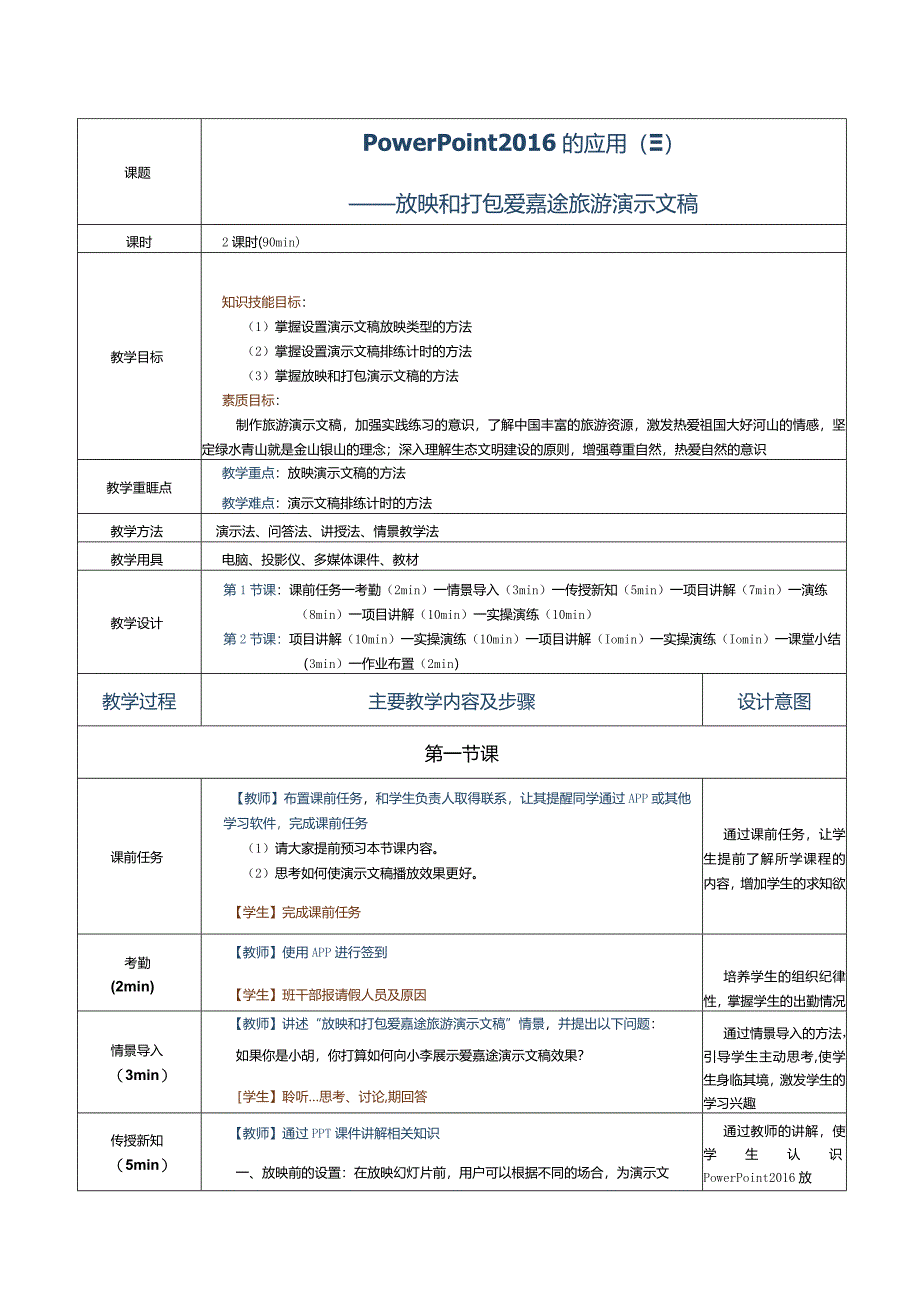
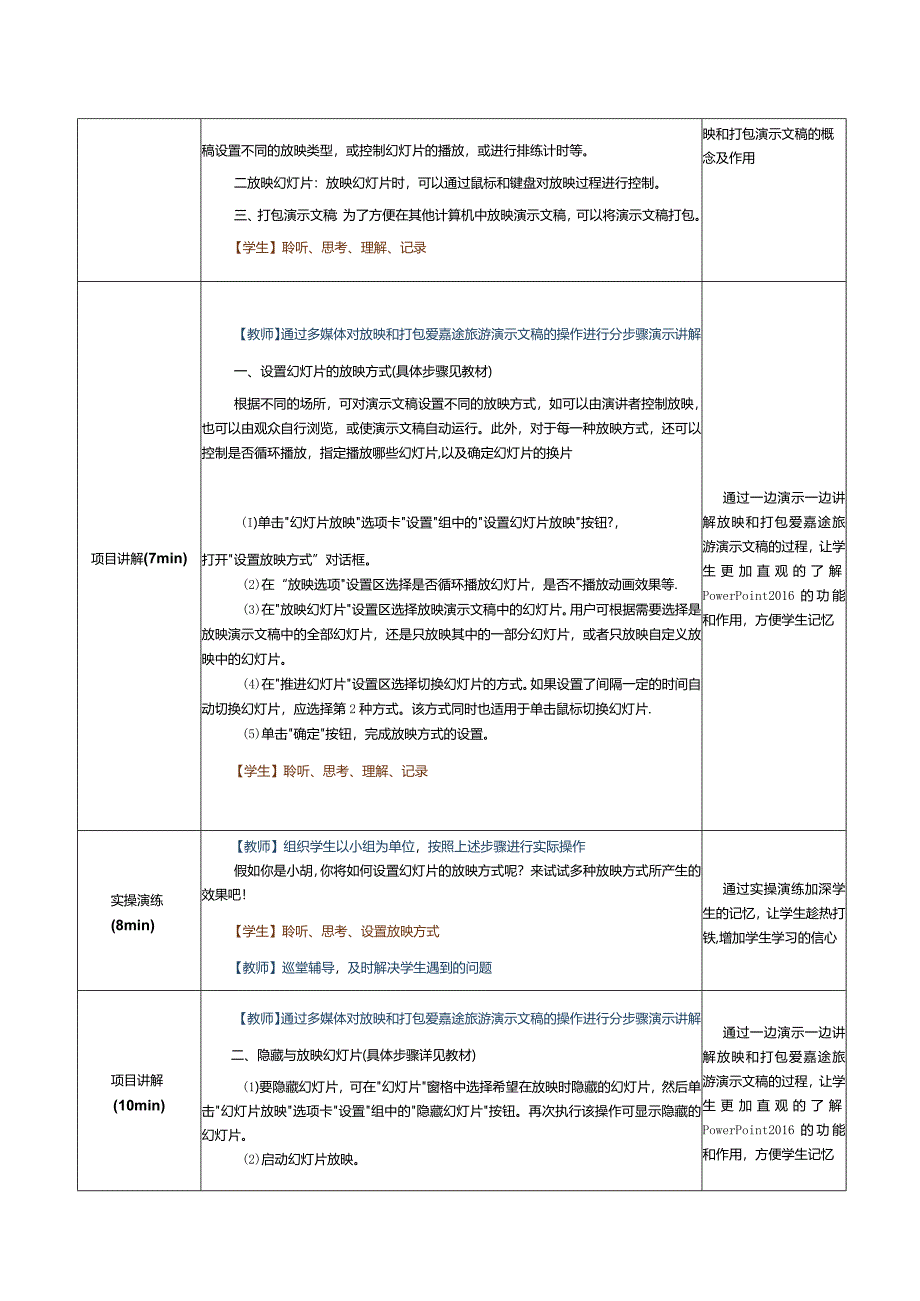
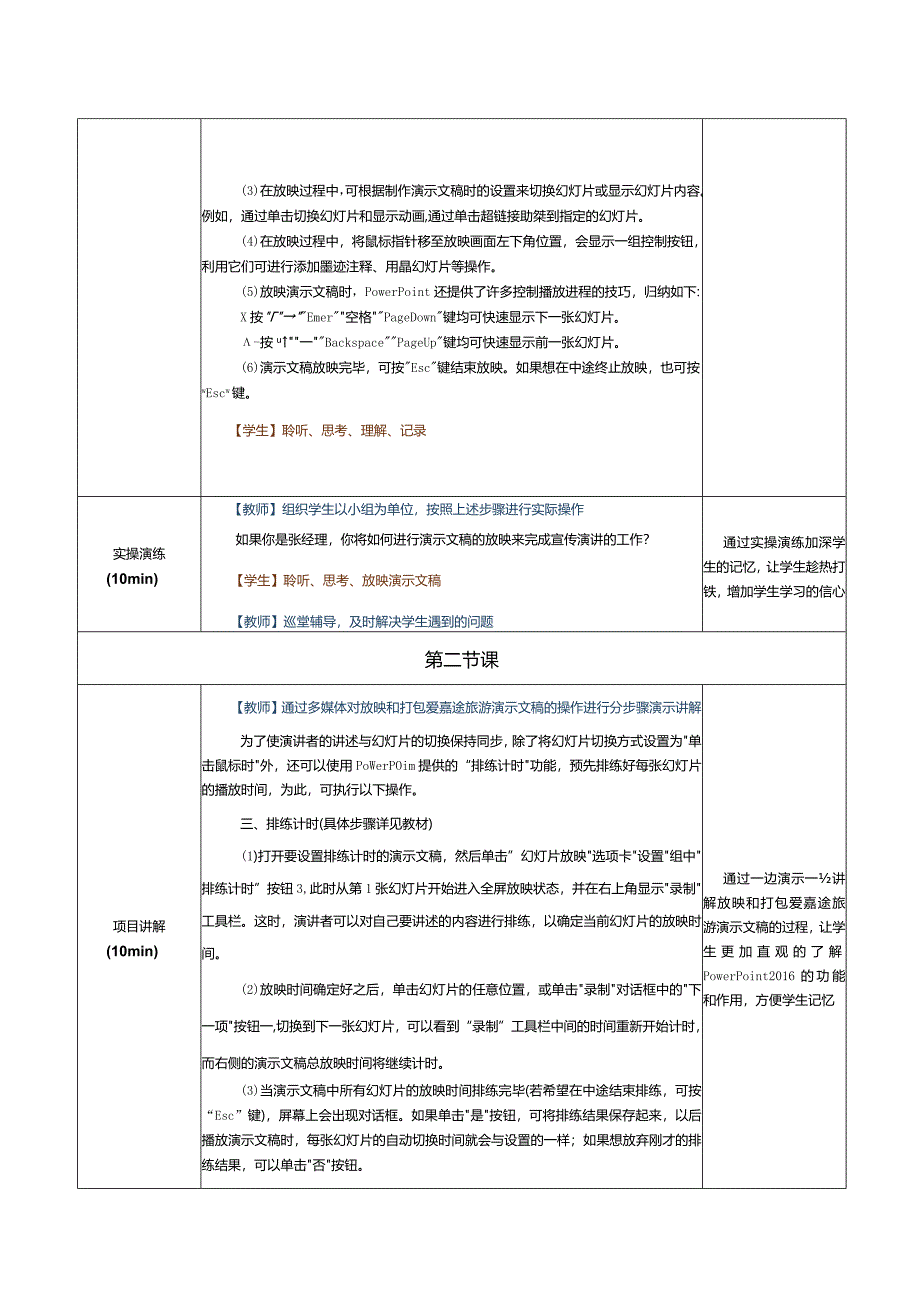
- 配套讲稿:
如PPT文件的首页显示word图标,表示该PPT已包含配套word讲稿。双击word图标可打开word文档。
- 特殊限制:
部分文档作品中含有的国旗、国徽等图片,仅作为作品整体效果示例展示,禁止商用。设计者仅对作品中独创性部分享有著作权。
- 关 键 词:
- 计算机应用基础 计算机 应用 基础 教案 19 PowerPoint2016
 优知文库所有资源均是用户自行上传分享,仅供网友学习交流,未经上传用户书面授权,请勿作他用。
优知文库所有资源均是用户自行上传分享,仅供网友学习交流,未经上传用户书面授权,请勿作他用。


 2022自身免疫性肝炎的管理JSH临床实践指南主要内容.docx
2022自身免疫性肝炎的管理JSH临床实践指南主要内容.docx
